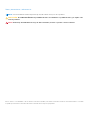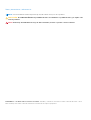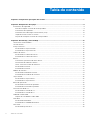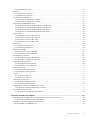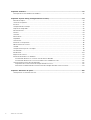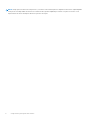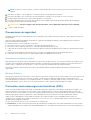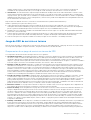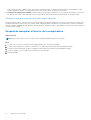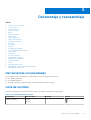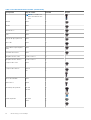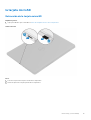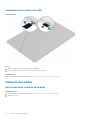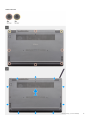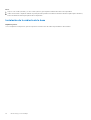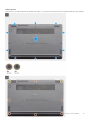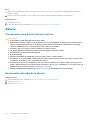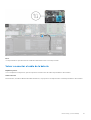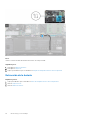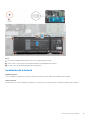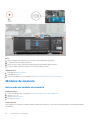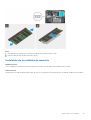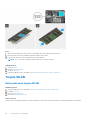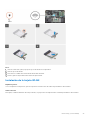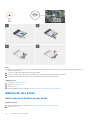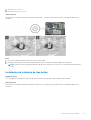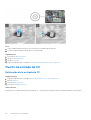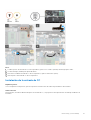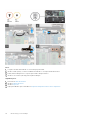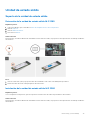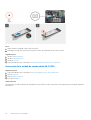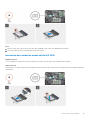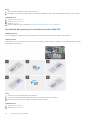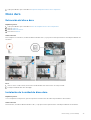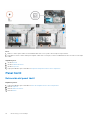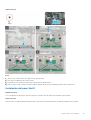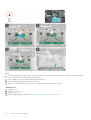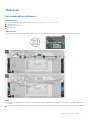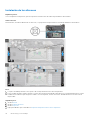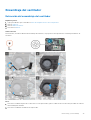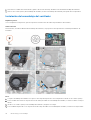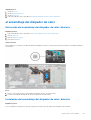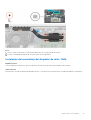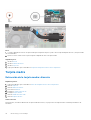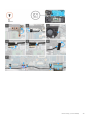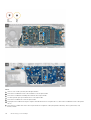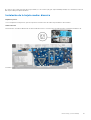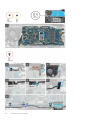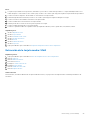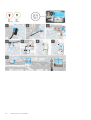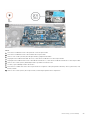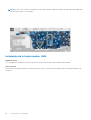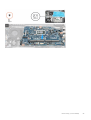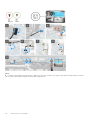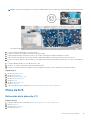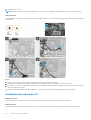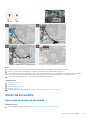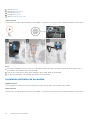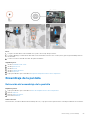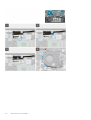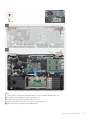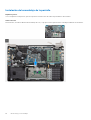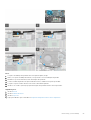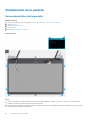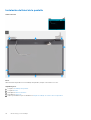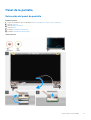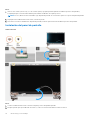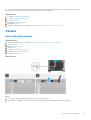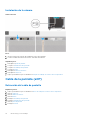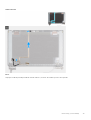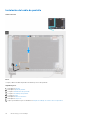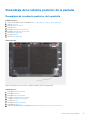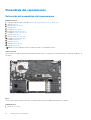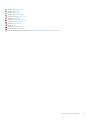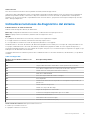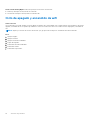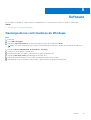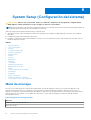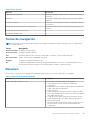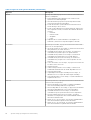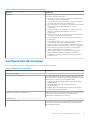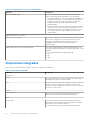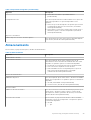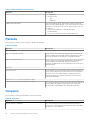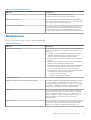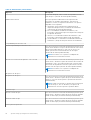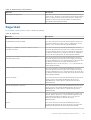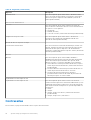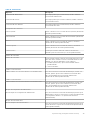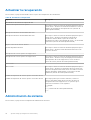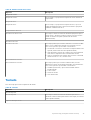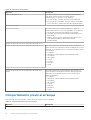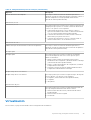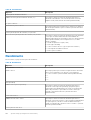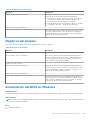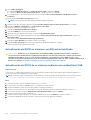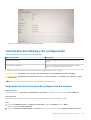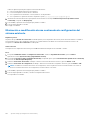Dell Latitude 3410 Manual do proprietário
- Tipo
- Manual do proprietário

Latitude 3410
Manual de servicio
1
Modelo reglamentario: P129G
Tipo reglamentario: P129G001/P129G002
December 2020
Rev. A02

Notas, precauciones y advertencias
NOTA: Una NOTA indica información importante que le ayuda a hacer un mejor uso de su producto.
PRECAUCIÓN: Una PRECAUCIÓN indica la posibilidad de daños en el hardware o la pérdida de datos, y le explica cómo
evitar el problema.
AVISO: Un mensaje de AVISO indica el riesgo de daños materiales, lesiones corporales o incluso la muerte.
© 2020 Dell Inc. o sus subsidiarias. Todos los derechos reservados. Dell, EMC y otras marcas comerciales son marcas comerciales de Dell Inc. o sus filiales.
Es posible que otras marcas comerciales sean marcas comerciales de sus respectivos propietarios.

Notas, precauciones y advertencias
NOTA: Una NOTA indica información importante que le ayuda a hacer un mejor uso de su producto.
PRECAUCIÓN: Una PRECAUCIÓN indica la posibilidad de daños en el hardware o la pérdida de datos, y le explica cómo
evitar el problema.
AVISO: Un mensaje de AVISO indica el riesgo de daños materiales, lesiones corporales o incluso la muerte.
© 2020 Dell Inc. o sus filiales Todos los derechos reservados. Dell, EMC, y otras marcas comerciales son marcas comerciales de Dell Inc. o de sus
filiales. Puede que otras marcas comerciales sean marcas comerciales de sus respectivos propietarios.

Capítulo 1: Componentes principales del sistema............................................................................... 7
Capítulo 2: Manipulación del equipo..................................................................................................9
Instrucciones de seguridad...................................................................................................................................................9
Antes de manipular el interior de la computadora........................................................................................................9
Precauciones de seguridad........................................................................................................................................... 10
Protección contra descargas electrostáticas (ESD)................................................................................................. 10
Juego de ESD de servicio en terreno........................................................................................................................... 11
Después de manipular el interior de la computadora................................................................................................. 12
Capítulo 3: Desmontaje y reensamblaje............................................................................................13
Herramientas recomendadas..............................................................................................................................................13
Lista de tornillos....................................................................................................................................................................13
la tarjeta microSD.................................................................................................................................................................15
Extracción de la tarjeta microSD..................................................................................................................................15
Instalación de la tarjeta microSD.................................................................................................................................. 16
Cubierta de la base...............................................................................................................................................................16
Extracción de la cubierta de la base.............................................................................................................................16
Instalación de la cubierta de la base.............................................................................................................................18
Batería...................................................................................................................................................................................20
Precauciones para batería de iones de litio................................................................................................................ 20
Desconexión del cable de la batería.............................................................................................................................20
Volver a conectar el cable de la batería.......................................................................................................................21
Extracción de la batería.................................................................................................................................................22
Instalación de la batería.................................................................................................................................................23
Módulos de memoria...........................................................................................................................................................24
Extracción del módulo de memoria............................................................................................................................. 24
Instalación de los módulos de memoria.......................................................................................................................25
Tarjeta WLAN...................................................................................................................................................................... 26
Extracción de la tarjeta WLAN.....................................................................................................................................26
Instalación de la tarjeta WLAN..................................................................................................................................... 27
Batería de tipo botón.......................................................................................................................................................... 28
Extracción de la batería de tipo botón........................................................................................................................ 28
Instalación de la batería de tipo botón........................................................................................................................ 29
Puerto de entrada de CC................................................................................................................................................... 30
Extracción de la entrada de CC...................................................................................................................................30
Instalación de la entrada de CC.................................................................................................................................... 31
Unidad de estado sólido......................................................................................................................................................33
Soporte de la unidad de estado sólido........................................................................................................................ 33
Disco duro.............................................................................................................................................................................37
Extracción del disco duro..............................................................................................................................................37
Instalación de la unidad de disco duro.........................................................................................................................37
Panel táctil............................................................................................................................................................................38
Extracción del panel táctil.............................................................................................................................................38
Tabla de contenido
4 Tabla de contenido

Instalación del panel táctil.............................................................................................................................................39
Altavoces...............................................................................................................................................................................41
Extracción de los altavoces...........................................................................................................................................41
Instalación de los altavoces.......................................................................................................................................... 42
Ensamblaje del ventilador................................................................................................................................................... 43
Extracción del ensamblaje del ventilador.................................................................................................................... 43
Instalación del ensamblaje del ventilador.................................................................................................................... 44
el ensamblaje del disipador de calor.................................................................................................................................. 45
Extracción del ensamblaje del disipador de calor: discreto.......................................................................................45
Instalación del ensamblaje del disipador de calor: discreto.......................................................................................45
Extracción del ensamblaje del disipador de calor: UMA............................................................................................46
Instalación del ensamblaje del disipador de calor: UMA............................................................................................ 47
Tarjeta madre.......................................................................................................................................................................48
Extracción de la tarjeta madre: discreta..................................................................................................................... 48
Instalación de la tarjeta madre: discreta...................................................................................................................... 51
Extracción de la tarjeta madre: UMA..........................................................................................................................53
Instalación de la tarjeta madre: UMA.......................................................................................................................... 56
Placa de E/S........................................................................................................................................................................ 59
Extracción de la placa de I/O.......................................................................................................................................59
Instalación de la placa de I/O.......................................................................................................................................60
Botón de encendido.............................................................................................................................................................61
Extracción del botón de encendido..............................................................................................................................61
Instalación del botón de encendido............................................................................................................................. 62
Ensamblaje de la pantalla....................................................................................................................................................63
Extracción del ensamblaje de la pantalla.....................................................................................................................63
Instalación del ensamblaje de la pantalla.....................................................................................................................66
Embellecedor de la pantalla................................................................................................................................................68
Extracción del bisel de la pantalla................................................................................................................................ 68
Instalación del bisel de la pantalla.................................................................................................................................70
Panel de la pantalla...............................................................................................................................................................71
Extracción del panel de pantalla....................................................................................................................................71
Instalación del panel de pantalla...................................................................................................................................72
Cámara..................................................................................................................................................................................73
Extracción de la cámara................................................................................................................................................73
Instalación de la cámara................................................................................................................................................ 74
Cable de la pantalla (eDP).................................................................................................................................................. 74
Extracción del cable de pantalla...................................................................................................................................74
Instalación del cable de pantalla...................................................................................................................................76
Ensamblaje de la cubierta posterior de la pantalla........................................................................................................... 77
Reemplazo de la cubierta posterior de la pantalla......................................................................................................77
Ensamblaje del reposamanos............................................................................................................................................. 78
Extracción del ensamblaje del reposamanos.............................................................................................................. 78
Capítulo 4: Solución de problemas.................................................................................................. 80
Diagnósticos de evaluación del sistema previa al arranque mejorada (ePSA).............................................................80
Ejecución de los diagnósticos de SupportAssist........................................................................................................80
Indicadores luminosos de diagnóstico del sistema........................................................................................................... 81
Ciclo de apagado y encendido de wifi...............................................................................................................................82
Tabla de contenido
5

Capítulo 5: Software..................................................................................................................... 83
Descarga de los controladores de Windows.................................................................................................................... 83
Capítulo 6: System Setup (Configuración del sistema).....................................................................84
Menú de arranque............................................................................................................................................................... 84
Teclas de navegación..........................................................................................................................................................85
Resumen...............................................................................................................................................................................85
Configuración de arranque................................................................................................................................................. 87
Dispositivos integrados....................................................................................................................................................... 88
Almacenamiento.................................................................................................................................................................. 89
Pantalla................................................................................................................................................................................. 90
Conexión...............................................................................................................................................................................90
Alimentación..........................................................................................................................................................................91
Seguridad..............................................................................................................................................................................93
Contraseñas......................................................................................................................................................................... 94
Actualizar la recuperación.................................................................................................................................................. 96
Administración de sistema..................................................................................................................................................96
Teclado..................................................................................................................................................................................97
Comportamiento previo al arranque................................................................................................................................. 98
Virtualización........................................................................................................................................................................99
Rendimiento........................................................................................................................................................................100
Registros del sistema......................................................................................................................................................... 101
Actualización del BIOS en Windows.................................................................................................................................101
Actualización del BIOS en sistemas con BitLocker habilitado................................................................................ 102
Actualización del BIOS de su sistema mediante una unidad flash USB.................................................................102
Contraseña del sistema y de configuración....................................................................................................................103
Asignación de una contraseña de configuración del sistema................................................................................. 103
Eliminación o modificación de una contraseña de configuración del sistema existente......................................104
Capítulo 7: Obtención de ayuda.....................................................................................................105
Cómo ponerse en contacto con Dell............................................................................................................................... 105
6
Tabla de contenido

Componentes principales del sistema
1. Cubierta de la base
2. Batería
3. Puerto de entrada de CC
4. Disipador de calor
5. Módulos de memoria
6. Altavoces
7. Tarjeta madre
8. Panel táctil
9. Ensamblaje del reposamanos
10. Ensamblaje de la pantalla
11. Módulo del botón de encendido
12. Batería de tipo botón
13. Placa de E/S
14. Ensamblaje del ventilador
15. Tarjeta WLAN
16. Unidad de estado sólido
17. Ensamblaje del disco duro
1
Componentes principales del sistema 7

NOTA: Dell proporciona una lista de componentes y sus números de referencia para la configuración del sistema original adquirida.
Estas piezas están disponibles de acuerdo con la cobertura de la garantía adquirida por el cliente. Póngase en contacto con el
representante de ventas de Dell para obtener las opciones de compra.
8 Componentes principales del sistema

Manipulación del equipo
Temas:
• Instrucciones de seguridad
Instrucciones de seguridad
Requisitos previos
Utilice las siguientes reglas de seguridad para proteger su computadora de posibles daños y garantizar su seguridad personal. A menos que
se especifique lo contrario, para cada procedimiento incluido en este documento se presuponen las condiciones siguientes:
● Ha leído la información sobre seguridad que venía con su equipo.
● Se puede reemplazar un componente o, si se adquirió por separado, instalarlo realizando el procedimiento de extracción en orden
inverso.
Sobre esta tarea
NOTA:
Desconecte todas las fuentes de energía antes de abrir la cubierta o los paneles del equipo. Una vez que termine de trabajar
en el interior del equipo, vuelva a colocar todas las cubiertas, paneles y tornillos antes de conectarlo a la fuente de alimentación.
AVISO: Antes trabajar en el interior del equipo, siga las instrucciones de seguridad que se entregan con el equipo. Para
obtener información adicional sobre las prácticas recomendadas, consulte Página principal de cumplimiento normativo.
PRECAUCIÓN: Muchas de las reparaciones deben ser realizadas únicamente por un técnico de servicio autorizado. El
usuario debe llevar a cabo únicamente las tareas de solución de problemas y las reparaciones sencillas autorizadas en la
documentación del producto o indicadas por el personal de servicio y soporte en línea o telefónico. La garantía no cubre
los daños por reparaciones no autorizadas por Dell. Lea y siga las instrucciones de seguridad que se incluyen con el
producto.
PRECAUCIÓN: Para evitar descargas electrostáticas, toque tierra mediante el uso de un brazalete antiestático o toque
periódicamente una superficie metálica no pintada al mismo tiempo que toca un conector de la parte posterior del
equipo.
PRECAUCIÓN: Manipule los componentes y las tarjetas con cuidado. No toque los componentes ni los contactos de una
tarjeta. Sujete la tarjeta por los bordes o por el soporte de montaje metálico. Sujete un componente, como un
procesador, por sus bordes y no por sus patas.
PRECAUCIÓN: Cuando desconecte un cable, tire de su conector o de su lengüeta de tiro, no tire directamente del cable.
Algunos cables tienen conectores con lengüetas de bloqueo; si va a desconectar un cable de este tipo, antes presione las
lengüetas de bloqueo. Mientras tira de los conectores, manténgalos bien alineados para evitar que se doblen las patas.
Además, antes de conectar un cable, asegúrese de que los dos conectores estén orientados y alineados correctamente.
NOTA: Es posible que el color del equipo y de determinados componentes tengan un aspecto distinto al que se muestra en este
documento.
Antes de manipular el interior de la computadora
Pasos
1. Guarde y cierre todos los archivos abiertos y salga de todas las aplicaciones abiertas.
2. Apague el equipo. Haga clic en Inicio > Alimentación > Apagar.
2
Manipulación del equipo 9

NOTA: Si utiliza otro sistema operativo, consulte la documentación de su sistema operativo para conocer las instrucciones de
apagado.
3. Desconecte su equipo y todos los dispositivos conectados de las tomas de alimentación eléctrica.
4. Desconecte del equipo todos los dispositivos de red y periféricos conectados como el teclado, el mouse y el monitor.
5. Extraiga cualquier tarjeta de medios y disco óptico del equipo, si corresponde.
6. Una vez que el equipo esté desconectado, presione el botón de encendido y manténgalo presionado durante aproximadamente
5 segundos para descargar a tierra la tarjeta madre.
PRECAUCIÓN: Coloque el equipo sobre una superficie plana, suave y limpia para evitar que se raye la pantalla.
7. Coloque el equipo boca abajo.
Precauciones de seguridad
El capítulo de precauciones de seguridad detalla los pasos principales que se deben realizar antes de llevar a cabo cualquier instrucción de
desensamblaje.
Antes de realizar cualquier procedimiento de instalación o reparación que implique ensamblaje o desensamblaje, tenga en cuenta las
siguientes precauciones de seguridad:
● Apague el sistema y todos los periféricos conectados.
● Desconecte el sistema y todos los periféricos conectados de la alimentación de CA.
● Desconecte todos los cables de red, teléfono o líneas de telecomunicaciones del sistema.
● Utilice un kit de servicio de campo contra ESD cuando trabaje en el interior de cualquier para evitar daños por descarga electrostática
(ESD).
● Después de quitar cualquier componente del sistema, colóquelo con cuidado encima de una alfombrilla antiestática.
● Utilice zapatos con suelas de goma no conductora para reducir la posibilidad de electrocutarse.
Alimentación en modo en espera
Debe desenchufar los productos Dell con alimentación en espera antes de abrir la carcasa. Los sistemas que incorporan energía en modo
en espera están esencialmente encendidos durante el apagado. La alimentación interna permite encender el sistema de manera remota
(wake on LAN) y suspenderlo en modo de reposo, y tiene otras funciones de administración de energía avanzadas.
Desenchufar el equipo y mantener presionado el botón de encendido durante 15 segundos debería descargar la energía residual en la
tarjeta madre.
Bonding (Enlaces)
El bonding es un método para conectar dos o más conductores de conexión a tierra a la misma toma potencial. Esto se lleva a cabo con un
kit de descarga electrostática (ESD) de servicio de campo. Cuando conecte un cable en bonding, asegúrese siempre de que esté
conectado directamente al metal y no a una superficie pintada o no metálica. La muñequera debe estar fija y en contacto total con la piel.
Asegúrese de quitarse todos los accesorios, como relojes, brazaletes o anillos, antes de realizar bonding con el equipo.
Protección contra descargas electrostáticas (ESD)
La ESD es una preocupación importante cuando se manipulan componentes electrónicos, especialmente componentes sensibles como
tarjetas de expansión, procesadores, memorias DIMM y tarjetas madre del sistema. Cargas muy ligeras pueden dañar los circuitos de
maneras que tal vez no sean evidentes y causar, por ejemplo, problemas intermitentes o acortar la duración de los productos. Mientras la
industria exige requisitos de menor alimentación y mayor densidad, la protección contra ESD es una preocupación que aumenta.
Debido a la mayor densidad de los semiconductores utilizados en los últimos productos Dell, la sensibilidad a daños estáticos es
actualmente más alta que la de los productos Dell anteriores. Por este motivo, ya no se pueden aplicar algunos métodos previamente
aprobados para la manipulación de piezas.
Dos tipos reconocidos de daños por ESD son catastróficos e intermitentes.
● Catastróficos: las fallas catastróficas representan aproximadamente un 20 por ciento de las fallas relacionadas con la ESD. El daño
origina una pérdida total e inmediata de la funcionalidad del dispositivo. Un ejemplo de falla catastrófica es una memoria DIMM que ha
10
Manipulación del equipo

recibido un golpe estático, lo que genera inmediatamente un síntoma "No POST/No Video" (No se ejecuta la autoprueba de
encendido/no hay reproducción de video) con un código de sonido emitido por falta de memoria o memoria no funcional.
● Intermitentes: las fallas intermitentes representan aproximadamente un 80 por ciento de las fallas relacionadas con la ESD. La alta
tasa de fallas intermitentes significa que la mayor parte del tiempo no es fácil reconocer cuando se producen daños. La DIMM recibe
un golpe estático, pero el trazado tan solo se debilita y no refleja inmediatamente los síntomas relacionados con el daño. El seguimiento
debilitado puede tardar semanas o meses en desaparecer y, mientras tanto, puede causar degradación en la integridad de la memoria,
errores intermitentes en la memoria, etc.
El tipo de daño más difícil de reconocer y solucionar es una falla intermitente (también denominada latente).
Realice los siguientes pasos para evitar daños por ESD:
● Utilice una pulsera de descarga electrostática con cable que posea una conexión a tierra adecuada. Ya no se permite el uso de
muñequeras antiestáticas inalámbricas porque no proporcionan protección adecuada. También, tocar el chasis antes de manipular las
piezas no garantiza la adecuada protección contra ESD en piezas con mayor sensibilidad a daños por ESD.
● Manipule todos los componentes sensibles a la electricidad estática en un área segura. Si es posible, utilice almohadillas antiestáticas
para el suelo y la mesa de trabajo.
● Cuando saque un componente sensible a la estática de la caja de envío, no saque el material antiestático del componente hasta que
esté listo para instalarlo. Antes de abrir el embalaje antiestático, asegúrese de descargar la electricidad estática del cuerpo.
● Antes de transportar un componente sensible a la estática, colóquelo en un contenedor o un embalaje antiestático.
Juego de ESD de servicio en terreno
El kit de servicio de campo no supervisado es el kit de servicio que más se utiliza habitualmente. Cada juego de servicio en terreno incluye
tres componentes principales: un tapete antiestático, una pulsera antiestática y un cable de enlace.
Componentes de un juego de servicio en terreno de ESD
Los componentes de un kit de servicio de campo de ESD son los siguientes:
● Alfombrilla antiestática: la alfombrilla antiestática es disipativa y las piezas se pueden colocar sobre esta durante los procedimientos
de servicio. Cuando se utiliza una alfombrilla antiestática, se debe ajustar la muñequera y el cable de conexión se debe conectar a la
alfombrilla y directamente a cualquier pieza de metal del sistema en el que se está trabajando. Cuando está todo correctamente
dispuesto, se pueden sacar las piezas de servicio de la bolsa antiestática y colocar directamente en el tapete. Los elementos sensibles a
ESD están seguros en la mano, en la alfombrilla antiestática, en el sistema o dentro de una bolsa.
● Brazalete y cable de conexión: el brazalete y el cable de conexión pueden estar conectados directamente entre la muñeca y metal
descubierto en el hardware si no se necesita el tapete ESD, o se los puede conectar al tapete antiestático para proteger el hardware
que se coloca temporalmente en el tapete. La conexión física de la pulsera y el cable de enlace entre la piel, el tapete contra ESD y el
hardware se conoce como enlace. Utilice solo juegos de servicio en terreno con una pulsera, un tapete y un cable de enlace. Nunca use
pulseras inalámbricas. Siempre tenga en cuenta que los cables internos de un brazalete son propensos a dañarse por el desgaste
normal, y deben verificarse con regularidad con un probador de brazalete a fin de evitar dañar el hardware contra ESD de manera
accidental. Se recomienda probar la muñequera y el cable de conexión al menos una vez por semana.
● Probador de pulseras contra ESD: los alambres dentro de una pulsera contra ESD son propensos a dañarse con el tiempo. Cuando
se utiliza un kit no supervisado, es una mejor práctica probar periódicamente la correa antes de cada llamada de servicio y, como
mínimo, realizar una prueba una vez por semana. Un probador de pulseras es el mejor método para realizar esta prueba. Si no tiene su
propio probador de pulseras, consulte con su oficina regional para saber si tienen uno. Para realizar la prueba, conecte el cable de
enlace de la pulsera al probador mientras está en la muñeca y presione el botón para probar. Un indicador LED verde se enciende si la
prueba es satisfactoria; un indicador LED rojo se enciende y suena una alarma si la prueba falla.
● Elementos aislantes: es muy importante mantener los dispositivos sensibles a ESD, como las cajas de plástico de los disipadores de
calor, alejados de las piezas internas que son aislantes y a menudo están muy cargadas.
● Entorno de trabajo: antes de implementar un juego de ESD de servicio en terreno, evalúe la situación en la ubicación del cliente. Por
ejemplo, la implementación del kit para un entorno de servidor es diferente a la de un entorno de equipo de escritorio o portátil. Los
servidores suelen instalarse en un bastidor dentro de un centro de datos; los equipos de escritorio o portátiles suelen colocarse en
escritorios o cubículos de oficinas. Siempre busque una zona de trabajo grande, abierta, plana y ordenada con lugar suficiente como
para implementar el kit de ESD con espacio adicional para alojar el tipo de sistema que se está reparando. El área de trabajo también
debe estar libre de materiales aislantes que puedan producir un evento de ESD. En el área de trabajo, los aislantes como poliestireno
extruido y otros plásticos siempre deben alejarse, al menos, 30 cm o 12 pulg. de las piezas sensibles antes de manipular físicamente los
componentes del hardware
● Embalaje contra ESD: todos los dispositivos sensibles a ESD deben enviarse y recibirse en embalajes antiestáticos. Es preferible usar
bolsas de metal con protección contra la estática. Sin embargo, siempre debe devolver la pieza dañada utilizando la misma bolsa
antiestática y el mismo embalaje contra ESD con los que se envía la pieza nueva. Se debe doblar y cerrar con cinta adhesiva la bolsa
antiestática y se debe utilizar todo el mismo material embalaje de espuma en la caja original en que se entrega la pieza nueva. Los
dispositivos sensibles a ESD se deben quitar del embalaje y se deben colocar solamente en una superficie de trabajo protegida contra
Manipulación del equipo
11

ESD, y las piezas nunca se deben colocar sobre la bolsa antiestática porque solo la parte interior de la bolsa está protegida. Coloque
siempre las piezas en la mano, en el tapete contra ESD, en el sistema o dentro de una bolsa antiestática.
● Transporte de componentes sensibles: cuando transporte componentes sensibles a ESD, como, piezas de reemplazo o piezas que
hay que devolver a Dell, es muy importante que las coloque dentro de bolsas antiestáticas para garantizar un transporte seguro.
Resumen sobre la protección contra descargas eléctricas
Se recomienda que todos los técnicos de servicio de campo utilicen la muñequera tradicional con conexión a tierra de ESD con cable y una
alfombrilla antiestática protectora en todo momento cuando reparen productos Dell. Además, es importante que los técnicos mantengan
las piezas sensibles separadas de todas las piezas aislantes mientras se realiza el servicio y que utilicen bolsas antiestáticas para transportar
los componentes sensibles.
Después de manipular el interior de la computadora
Sobre esta tarea
NOTA: Dejar tornillos sueltos o flojos en el interior de su equipo puede dañar gravemente su equipo.
Pasos
1. Coloque todos los tornillos y asegúrese de que ninguno quede suelto en el interior de equipo.
2. Conecte todos los dispositivos externos, los periféricos y los cables que haya extraído antes de manipular el equipo.
3. Coloque las tarjetas multimedia, los discos y cualquier otra pieza que haya extraído antes de manipular el equipo.
4. Conecte el equipo y todos los dispositivos conectados a la toma eléctrica.
5. Encienda el equipo.
12
Manipulación del equipo

Desmontaje y reensamblaje
Temas:
• Herramientas recomendadas
•
Lista de tornillos
• la tarjeta microSD
• Cubierta de la base
• Batería
• Módulos de memoria
• Tarjeta WLAN
• Batería de tipo botón
• Puerto de entrada de CC
• Unidad de estado sólido
• Disco duro
• Panel táctil
• Altavoces
• Ensamblaje del ventilador
• el ensamblaje del disipador de calor
• Tarjeta madre
• Placa de E/S
• Botón de encendido
• Ensamblaje de la pantalla
• Embellecedor de la pantalla
• Panel de la pantalla
• Cámara
• Cable de la pantalla (eDP)
• Ensamblaje de la cubierta posterior de la pantalla
• Ensamblaje del reposamanos
Herramientas recomendadas
Los procedimientos de este documento podrían requerir el uso de las siguientes herramientas:
● Destornillador Phillips #0
● Destornillador Phillips n.° 1
● Instrumento de plástico acabado en punta: recomendado para el técnico de campo
Lista de tornillos
En la tabla a continuación, se muestra la lista de tornillos y las imágenes para diferentes componentes.
Tabla 1. Lista del tamaño de los tornillos
Componente Tipo de tornillo Cantidad Imagen
Cubierta de la base M2.5x6
M2.5x7
6
2
3
Desmontaje y reensamblaje 13

Tabla 1. Lista del tamaño de los tornillos (continuación)
Componente Tipo de tornillo Cantidad Imagen
NOTA: Los tornillos son
parte de la cubierta de la
base.
Batería M2x3 5
WLAN. M2x3 1
Entrada de CC M2x3 1
SSD M2x3 1
Soporte de apoyo para SSD M2x3 1
Disco duro M3x3 4
Placa del botón para el panel
táctil
M2x2 7
Ventilador del sistema M2x2 2
Disipador de calor: UMA Tornillos cautivos 4
Disipador de calor: discreto Tornillos cautivos 7
Tarjeta madre: UMA M2x4 4
Tarjeta madre: discreta M2x3.5
M2
2
2
Botón de encendido M2x3 2
Placa de E/S M2x5 1
Ensamblaje de la pantalla M2.5x5
M2.5x4
5
1
Panel de pantalla M2.5x2.5
M2x2
6
2
14 Desmontaje y reensamblaje

la tarjeta microSD
Extracción de la tarjeta microSD
Requisitos previos
1. Siga el procedimiento que se describe en Antes de manipular el interior de la computadora.
Sobre esta tarea
Pasos
1. Presione la tarjeta microSD para soltarla de la computadora.
2. Deslice la tarjeta microSD para quitarla de la computadora.
Desmontaje y reensamblaje
15

Instalación de la tarjeta microSD
Sobre esta tarea
Pasos
1. Alinee la tarjeta microSD en la ranura de la computadora.
2. Deslice la tarjeta microSD en la ranura hasta que encaje en su lugar.
Siguientes pasos
Siga los procedimientos que se describen en Después de trabajar en el interior de la computadora.
Cubierta de la base
Extracción de la cubierta de la base
Requisitos previos
1. Siga el procedimiento que se describe en Antes de manipular el interior de la computadora.
2. Quite la tarjeta SD.
16
Desmontaje y reensamblaje

Sobre esta tarea
Desmontaje y reensamblaje 17

Pasos
1. Afloje los seis tornillos (M2.5x6) y los dos tornillos (M2.5x7) que aseguran la cubierta de la base a la computadora.
2. Utilice un instrumento de plástico acabado en punta para hacer palanca en la cubierta de la base desde la esquina superior derecha y
levante la cubierta de la base para quitarla de la computadora.
Instalación de la cubierta de la base
Requisitos previos
Si va a reemplazar un componente, quite el componente existente antes de realizar el procedimiento de instalación.
18 Desmontaje y reensamblaje

Sobre esta tarea
En la ilustración, se indica la ubicación de la cubierta de la base y se proporciona una representación visual del procedimiento de instalación.
Desmontaje y reensamblaje 19

Pasos
1. Alinee y coloque la cubierta de la base en la computadora, y presione los bordes y los laterales de la cubierta de la base hasta que
encaje en su lugar.
2. Ajuste los seis tornillos (M2.5x6) y los dos tornillos (M2.5x7) para asegurar la cubierta de la base a la computadora.
Siguientes pasos
1. Reemplace la tarjeta SD.
2. Siga el procedimiento que se describe en Después de manipular el interior de la computadora.
Batería
Precauciones para batería de iones de litio
PRECAUCIÓN:
● Tenga cuidado cuando maneje baterías de iones de litio.
● Descargue la batería por completo antes de quitarla. Desconecte el adaptador de alimentación de CA del sistema y
utilice la computadora únicamente con la alimentación de la batería: la batería está completamente descargada
cuando la computadora ya no se enciende al presionar el botón de encendido.
● No aplaste, deje caer, estropee o penetre la batería con objetos extraños.
● No exponga la batería a temperaturas altas ni desmonte paquetes de batería y células.
● No aplique presión en la superficie de la batería.
● No doble la batería.
● No utilice herramientas de ningún tipo para hacer palanca sobre o contra la batería.
● Verifique que no se pierda ningún tornillo durante la reparación de este producto, para evitar daños o perforaciones
accidentales en la batería y otros componentes del sistema.
● Si una batería se atasca en la computadora como resultado de la inflamación, no intente soltarla, ya que perforar,
doblar o aplastar baterías de iones de litio puede ser peligroso. En este caso, comuníquese con el soporte técnico de
Dell para obtener asistencia. Consulte www.dell.com/contactdell.
● Adquiera siempre baterías originales de www.dell.com o socios y distribuidores autorizados de Dell.
Desconexión del cable de la batería
Requisitos previos
1. Siga el procedimiento que se describe en Antes de manipular el interior de la computadora.
2. Quite la tarjeta microSD.
3. Quite la cubierta de la base.
20
Desmontaje y reensamblaje
A página está carregando...
A página está carregando...
A página está carregando...
A página está carregando...
A página está carregando...
A página está carregando...
A página está carregando...
A página está carregando...
A página está carregando...
A página está carregando...
A página está carregando...
A página está carregando...
A página está carregando...
A página está carregando...
A página está carregando...
A página está carregando...
A página está carregando...
A página está carregando...
A página está carregando...
A página está carregando...
A página está carregando...
A página está carregando...
A página está carregando...
A página está carregando...
A página está carregando...
A página está carregando...
A página está carregando...
A página está carregando...
A página está carregando...
A página está carregando...
A página está carregando...
A página está carregando...
A página está carregando...
A página está carregando...
A página está carregando...
A página está carregando...
A página está carregando...
A página está carregando...
A página está carregando...
A página está carregando...
A página está carregando...
A página está carregando...
A página está carregando...
A página está carregando...
A página está carregando...
A página está carregando...
A página está carregando...
A página está carregando...
A página está carregando...
A página está carregando...
A página está carregando...
A página está carregando...
A página está carregando...
A página está carregando...
A página está carregando...
A página está carregando...
A página está carregando...
A página está carregando...
A página está carregando...
A página está carregando...
A página está carregando...
A página está carregando...
A página está carregando...
A página está carregando...
A página está carregando...
A página está carregando...
A página está carregando...
A página está carregando...
A página está carregando...
A página está carregando...
A página está carregando...
A página está carregando...
A página está carregando...
A página está carregando...
A página está carregando...
A página está carregando...
A página está carregando...
A página está carregando...
A página está carregando...
A página está carregando...
A página está carregando...
A página está carregando...
A página está carregando...
A página está carregando...
A página está carregando...
-
 1
1
-
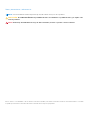 2
2
-
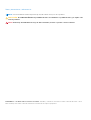 3
3
-
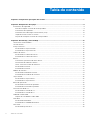 4
4
-
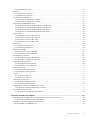 5
5
-
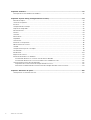 6
6
-
 7
7
-
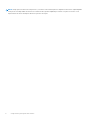 8
8
-
 9
9
-
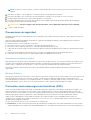 10
10
-
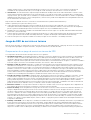 11
11
-
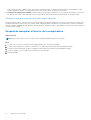 12
12
-
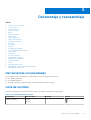 13
13
-
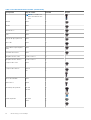 14
14
-
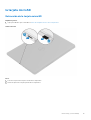 15
15
-
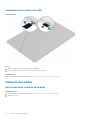 16
16
-
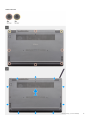 17
17
-
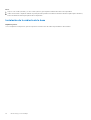 18
18
-
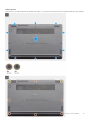 19
19
-
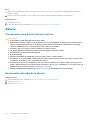 20
20
-
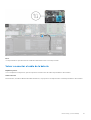 21
21
-
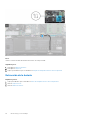 22
22
-
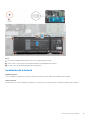 23
23
-
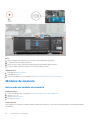 24
24
-
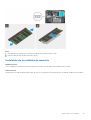 25
25
-
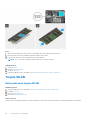 26
26
-
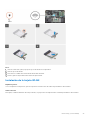 27
27
-
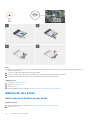 28
28
-
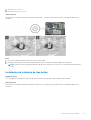 29
29
-
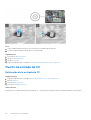 30
30
-
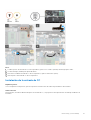 31
31
-
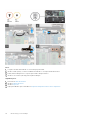 32
32
-
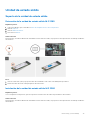 33
33
-
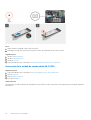 34
34
-
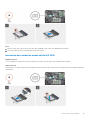 35
35
-
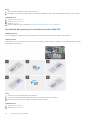 36
36
-
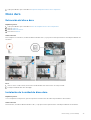 37
37
-
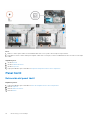 38
38
-
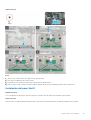 39
39
-
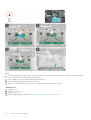 40
40
-
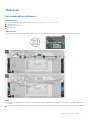 41
41
-
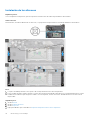 42
42
-
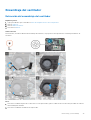 43
43
-
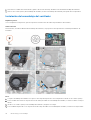 44
44
-
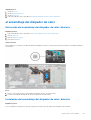 45
45
-
 46
46
-
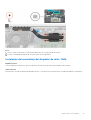 47
47
-
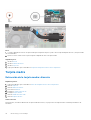 48
48
-
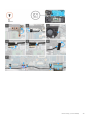 49
49
-
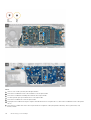 50
50
-
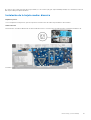 51
51
-
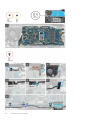 52
52
-
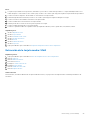 53
53
-
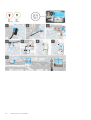 54
54
-
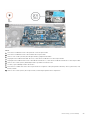 55
55
-
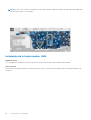 56
56
-
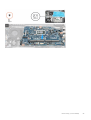 57
57
-
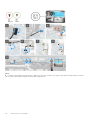 58
58
-
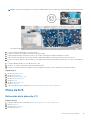 59
59
-
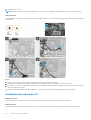 60
60
-
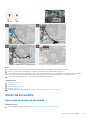 61
61
-
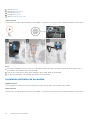 62
62
-
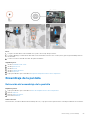 63
63
-
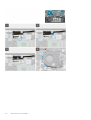 64
64
-
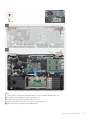 65
65
-
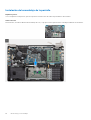 66
66
-
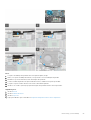 67
67
-
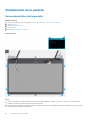 68
68
-
 69
69
-
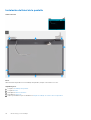 70
70
-
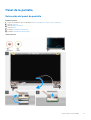 71
71
-
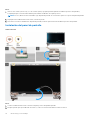 72
72
-
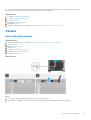 73
73
-
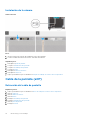 74
74
-
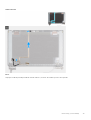 75
75
-
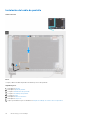 76
76
-
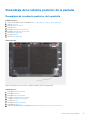 77
77
-
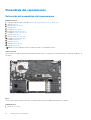 78
78
-
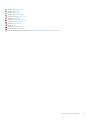 79
79
-
 80
80
-
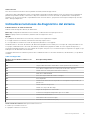 81
81
-
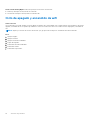 82
82
-
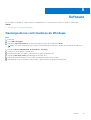 83
83
-
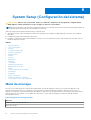 84
84
-
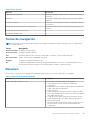 85
85
-
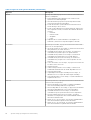 86
86
-
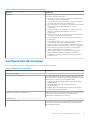 87
87
-
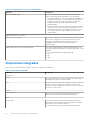 88
88
-
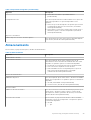 89
89
-
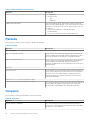 90
90
-
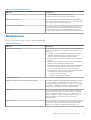 91
91
-
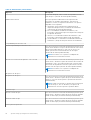 92
92
-
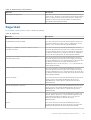 93
93
-
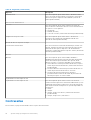 94
94
-
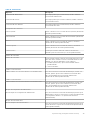 95
95
-
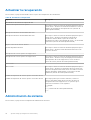 96
96
-
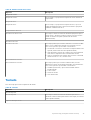 97
97
-
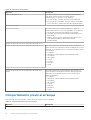 98
98
-
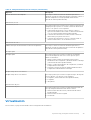 99
99
-
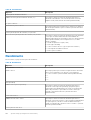 100
100
-
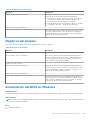 101
101
-
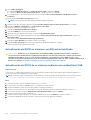 102
102
-
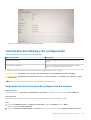 103
103
-
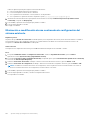 104
104
-
 105
105
Dell Latitude 3410 Manual do proprietário
- Tipo
- Manual do proprietário
em outras línguas
Artigos relacionados
-
Dell Latitude 3510 Manual do proprietário
-
Dell Vostro 5502 Manual do proprietário
-
Dell Vostro 5501 Manual do proprietário
-
Dell Vostro 5401 Manual do proprietário
-
Dell Vostro 5402 Manual do proprietário
-
Dell Precision 3561 Manual do proprietário
-
Dell Latitude 5521 Manual do proprietário
-
Dell Precision 3561 Manual do proprietário
-
Dell Latitude 5421 Manual do proprietário
-
Dell Latitude 5421 Manual do proprietário